7 Best Grammar Checker Apps

Czy zmagasz się z ortografią i gramatyką?
Nawet jeśli jesteś rodowitym Anglikiem, mogą istnieć zasady gramatyczne, które Cię dezorientują – i może się okazać, że spędzasz dużo czasu nad projektem tekstu, próbując dowiedzieć się, co wymaga edycji.
To właśnie tutaj aplikacje do sprawdzania gramatyki mogą naprawdę pomóc. Wykraczają one daleko poza proste sprawdzanie pisowni z przeszłości: zauważą przypadki, w których użyłeś prawdziwego słowa, ale w niewłaściwym kontekście.
Wiele z tych bardziej zaawansowanych wskaże przypadki, w których twój styl mógłby zostać poprawiony, również (takie jak te, w których użyłeś bardziej złożonego słowa, niż potrzebujesz, lub gdzie zawarłeś komunały w swoim pisaniu).
Jest tak wiele aplikacji sprawdzających gramatykę, że możesz się zastanawiać, której użyć. Za chwilę przejdziemy przez siedem najlepszych, ale najpierw spójrzmy na to, dlaczego ważne jest, aby przetestować aplikacje sprawdzające gramatykę przed ich użyciem.
Testowanie aplikacji sprawdzających gramatykę
Kluczowym aspektem, kiedy wybierasz aplikację sprawdzającą gramatykę, jest to, czy faktycznie działa! Po tym wszystkim, nie chcesz używać aplikacji, która ignoruje połowę twoich błędów.
Aby pomóc ci porównać każdą z różnych aplikacji, przetestowałem darmowe wersje używając znormalizowanego kawałka tekstu z błędami:
Ostatnio pojechałem do Londynu. Odwiedziłem Tower of london i Buckingham Palace. I would of buy some soovenirs too, but I run out of money.
Tekst powinien brzmieć następująco (zaznaczyłem poprawki pogrubioną czcionką):
Lastly, I went to London. Zwiedziłem Tower of London i Pałac Buckingham. I would have bought some souvenirs too, but I ran out of money.
As you can see, there are four mistakes in the original text:
- There should be a comma after the introductory phrase „Lastly”.
- „London” should be capitalised in the second sentence.
- „Would of” should be „would have” (or „would’ve”).
- „Soovenirs” should be spelt „souvenirs”.
How did the different grammar checker apps do? Let’s find out. Note that with most of these apps, you’ll need to create a (free) account in order to login and use them.
You might want to create your own piece of error-ridden sample text to use, too, so you can see whether the grammar checkers spot your mistakes.
#1: Google Docs
Google Docs is a free online word-processor provided by Google. Być może używałeś go do współpracy nad dokumentami z innymi osobami, czy to w pracy, czy w szkole, ponieważ jest to prosty sposób na posiadanie jednego dokumentu, który wiele osób może komentować i edytować.
Google Docs ma wbudowany solidny moduł sprawdzania pisowni i gramatyki, który podkreśla błędy ortograficzne za pomocą czerwonego, falistego podkreślenia, a błędy gramatyczne za pomocą niebieskiego, falistego podkreślenia.
Test:

Google Docs poprawnie zidentyfikował, że „London” powinno mieć wielką literę w drugim zdaniu i że „soovenirs” jest błędnie napisane. Nie zwrócił jednak uwagi na niepoprawne wyrażenie „would of”, mimo że jest to częsty błąd gramatyczny. Nie zasugerował również dodania przecinka po „lastly”.
Najlepsze dla:
Jeśli używasz Google Docs już, to z pewnością warto sprawdzić wszelkie słowa lub frazy, które wskazuje jako potencjalnie błędne. Nie jest to jednak dedykowana aplikacja do sprawdzania gramatyki, więc nie wyłapie wszystkiego.
#2: Microsoft Word
Microsoft Word jest tak wszechobecny, że prawie na pewno używałeś go w pewnym momencie swojego życia. Chociaż możesz myśleć o nim jako o oprogramowaniu zainstalowanym na komputerze (jest dostarczany jako preinstalowany na komputerach z systemem Windows), możesz również korzystać z bezpłatnej wersji online Office Online z witryny Office.com.
Microsoft Word wskazuje błędy gramatyczne za pomocą podwójnego niebieskiego podkreślenia, a błędy ortograficzne za pomocą chwiejnego czerwonego podkreślenia. Możesz kliknąć prawym przyciskiem myszy, aby zobaczyć potencjalne poprawki i (w przypadku błędów gramatycznych) krótkie wyjaśnienie.
Test:

Byłem pod wrażeniem, widząc, że darmowa wersja Worda online wskazała wszystkie cztery błędy (i wskazała właściwe poprawki). Co ciekawe, brak kapitalizacji w słowie „London” został uznany za błąd ortograficzny, a nie gramatyczny.
Najlepsze dla:
Jeśli już używasz Worda, możesz uznać, że wbudowane mechanizmy sprawdzania pisowni i gramatyki są dla Ciebie wystarczające. Warto jednak rozważyć użycie jednej lub więcej z pozostałych aplikacji jako zapasowej, zwłaszcza jeśli pracujesz nad szczególnie ważnym dokumentem (takim jak esej lub CV).
#3: Grammarly
Grammarly jest jedną z najbardziej znanych aplikacji do sprawdzania pisowni i być może widziałeś już jej reklamy. Ale czy zasługuje na swoją reputację?
Pomimo, że będziesz musiał zapłacić za wersję premium Grammarly, jeśli chcesz korzystać z bardziej zaawansowanych funkcji (takich jak możliwość wykrywania nadużywania głosu biernego), darmowa wersja oferuje imponujący zakres funkcji. Możesz wypróbować ją na stronie Grammarly, po prostu kopiując i wklejając swój tekst, ale dla długotrwałego użytkowania prawdopodobnie będziesz chciał zainstalować ją jako wtyczkę do Chrome lub pobrać Microsoft Office.
Test:

Grammarly podkreśla wszystkie błędy, czy to gramatyczne czy ortograficzne, na czerwono. Jak widać, zauważył wszystkie cztery problemy z moim przykładowym tekstem. Jedną z najlepszych funkcji jest to, że Grammarly zapewnia szczegółowe wyjaśnienie błędów, więc możesz dowiedzieć się, gdzie popełniłeś błąd.
Na przykład, jeśli kliknę na podkreślone „london”, otrzymam krótkie wyjaśnienie, które mogę rozwinąć, aby zobaczyć dalsze przykłady:
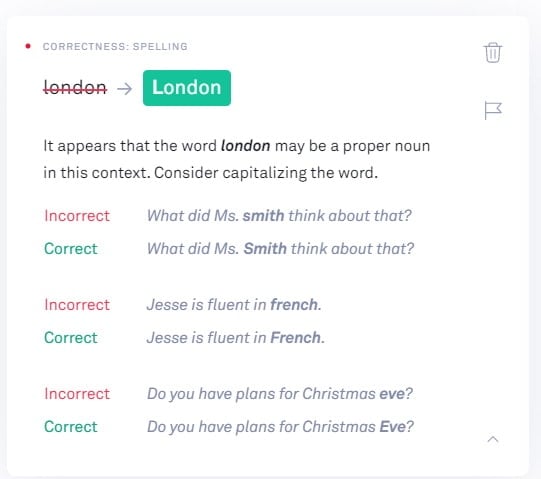
Najlepsze dla:
Grammarly to świetna opcja nie tylko do dokładnego sprawdzenia gramatyki i ortografii, ale także do dowiedzenia się, dlaczego coś zostało oznaczone jako niepoprawne. Integruje się z wieloma innymi programami (takimi jak Google Chrome, Microsoft Office, Outlook i inne), więc możesz go używać podczas komponowania e-maili i wiadomości, a także do sprawdzania dokumentów.
#4: ProWritingAid
Sprawdziłem wersję premium ProWritingAid w szczegółach w tym poście (który zawiera również kod rabatowy) … ale jak mierzy się wersja darmowa? Dobrą wiadomością jest to, że jest bogato wyposażona, z wieloma raportami, które można uruchomić, zbierając rzeczy takie jak nadużywane słowa, komunały i wiele innych.
Możesz również zobaczyć, jak Twoja praca mierzy się z innymi ludźmi, którzy używają ProWritingAid, ze statystykami takimi jak „Twoja różnorodność zdań była wyższa niż 56% użytkowników ProWritingAid”.
Test:

ProWritingAid wychwycił wszystkie cztery błędy w moim przykładowym tekście i dostarczył krótkich wyjaśnień tam, gdzie było to stosowne (choć nie oferował więcej szczegółów, jak Grammarly):
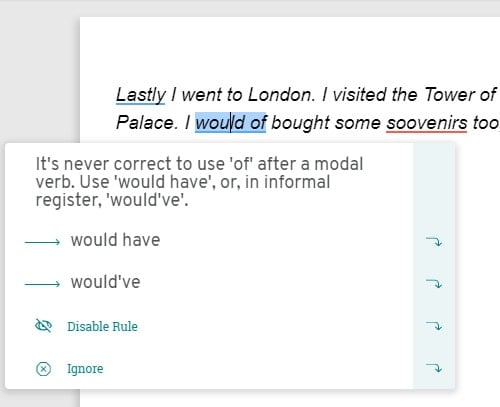
Najlepsze dla:
ProWritingAid oferuje ogromny zakres raportów – mogą one pomóc dać lepsze poczucie tego, jak twoje pisanie działa ogólnie. (Na przykład, może się okazać, że twoja średnia długość zdania jest zbyt długa.) Jest to świetna aplikacja dla każdego, kto pracuje nad długim tekstem, takim jak cała książka, choć z pewnością można jej używać również do krótszych tekstów.
#5: Hemingway Editor
Hemingway Editor ma zupełnie inne podejście do aplikacji sprawdzających gramatykę, takich jak Grammarly i ProWritingAid, ponieważ kładzie duży nacisk na styl pisania. Promuje styl, który obejmuje proste, nieskomplikowane zdania, unikanie używania głosu biernego i unikanie używania zbyt wielu przymiotników.
To oznacza, że Edytor Hemingwaya może nie wykryć wszystkich błędów gramatycznych i nie jest narzędziem sprawdzającym pisownię, więc niekoniecznie wykryje wszystkie błędy ortograficzne – jak zobaczysz w teście.
Test:

Aplikacja Edytor Hemingwaya nie wychwyciła żadnego z błędów w moim przykładowym tekście: „Ostatnio” zostało oznaczone nie dlatego, że wymaga przecinka po nim, ale dlatego, że jest przysłówkiem.
Błędna pisownia „souvenirs” i brak wielkiej litery w „london” nie zostały wykryte, ponieważ Hemingway Editor nie jest narzędziem sprawdzającym pisownię. Fraza „would of” również nie jest poprawiona.
Najlepsze dla:
Jeśli chcesz pisać w prostym, jasnym stylu, Edytor Hemingwaya powinien Ci pomóc. Jednakże, czasami podświetla zdania, które są doskonale czytelne (nawet jeśli są długie), a także ignoruje niektóre jawne błędy. Najlepiej używać go w połączeniu z innym programem do sprawdzania gramatyki i pisowni, ponieważ w przeciwnym razie błędy mogą się prześlizgnąć.
#6: After the Deadline
After the Deadline jest wtyczką WordPressa (chociaż możesz również użyć wersji online tutaj), która sprawdza posty na blogu pod kątem błędów gramatycznych i ortograficznych. Jest to prosty, okrojony program do sprawdzania gramatyki – więc jeśli znajdziesz aplikacje takie jak Grammarly lub ProWritingAid nieco przytłaczające, warto spróbować.
Jak Hemingway Editor, możesz go również używać w sieci całkowicie za darmo, bez konieczności podawania adresu e-mail lub tworzenia konta. To czyni go poręcznym narzędziem, jeśli korzystasz z publicznego komputera (np. w lokalnej bibliotece) i nie chcesz logować się na kilka różnych stron.
Test:

After the Deadline nie zauważył, że „london” potrzebuje stolicy, ani że po „Lastly” powinien być przecinek. Zauważyła jednak, że „would of” jest niepoprawne – w przeciwieństwie do wielu innych sprawdzarek. Wskazał również błędną pisownię „souvenirs”.
Best for:
After the Deadline jest idealny dla blogerów, ponieważ jest kompatybilny z WordPress i Windows Live Press. Jest to również świetna opcja, jeśli prowadzisz sieć społecznościową za pomocą BuddyPress lub forum za pomocą bbPress. Możesz znaleźć listę kompatybilnego oprogramowania na ich stronie pobierania. Obejmuje ona Chrome i Firefox, więc możesz używać After the Deadline nawet jeśli nie jesteś blogerem!
#7: Ginger
Możesz wypróbować Ginger online, ale jest on naprawdę zaprojektowany do używania z innym oprogramowaniem: może być pobrany dla Windows lub iOS, i może być używany na urządzeniach mobilnych. Jak również grammar checker, oferuje „zdanie rephraser”, który daje alternatywne sposoby pisania zdań, a „trener osobisty”, który pomaga nauczyć się pisać po angielsku poprawnie poprzez identyfikację wzoru błędów robisz.
Ginger oferuje również pewne funkcje, które wykraczają poza wiele grammar checkers, takich jak możliwość Ginger przeczytać swój tekst do Ciebie, a narzędzie do tłumaczenia – choć należy pamiętać, że nie wszystkie funkcje są dostępne bezpłatny poziom. Istnieje również (darmowa) klawiatura Android, którą możesz zainstalować na swoim telefonie: będzie wyskakiwać jako klawiatura za każdym razem, gdy coś wpisujesz, więc możesz natychmiast sprawdzić pisownię i gramatykę.
Test:
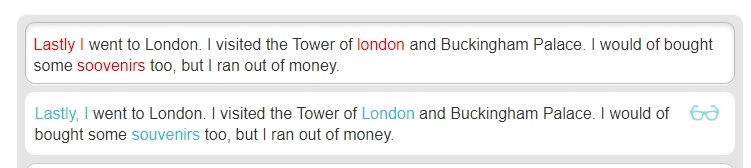
Gdy wypróbowałem mój przykładowy tekst za pomocą narzędzia online Ginger, wyłapało ono trzy z czterech błędów (możesz zobaczyć oryginalny tekst z błędami zaznaczonymi na czerwono, a poprawiony tekst z poprawkami na niebiesko). Nie złapał „would of”, however.
Best for:
Ginger to świetna opcja dla użytkowników Maca, iPhone’a lub Androida. Współpracuje z edytorem tekstu Pages firmy Apple i może być używany jako klawiatura zastępcza na telefonach z systemem Android – pozwala sprawdzić gramatykę i pisownię wszystkiego, co napiszesz.
Możesz wypróbować narzędzie online bez tworzenia konta lub logowania, zbyt, więc jest to łatwy sposób na szybkie sprawdzenie kilku zdań.
Żadna aplikacja nie zastąpi starannej samoedytacji lub zatrudnienia rzeczywistego redaktora, aby przejść przez swoją pracę. Aplikacje mogą jednak stanowić cenne wsparcie i pomóc Ci lepiej dostrzec Twoje własne błędy.
Więc, której aplikacji do sprawdzania gramatyki powinieneś użyć? Każdy z nich może pracować dobrze dla Ciebie, a ponieważ wszystkie oferują co najmniej bezpłatny okres próbny, warto dać kilka z nich iść, aby zobaczyć, co wolisz.
Jeśli nie jesteś pewien, gdzie zacząć, choć, moi faworyci są Grammarly i ProWritingAid (recenzja w głębi tutaj) – Grammarly jako wielki wszechstronny kontroler, który oferuje dogłębne wyjaśnienia, a ProWritingAid dla każdego, kto pracuje na długim tekście, ze względu na szczegółowe raporty oferuje. Dlaczego nie wypróbować jednego z nich w tym tygodniu?
Chcesz poprawić swój angielski w pięć minut dziennie? Zapisz się na subskrypcję i zacznij otrzymywać nasze wskazówki i ćwiczenia do codziennego pisania!
Ucz się dalej! Przejrzyj kategorię Gramatyka, sprawdź nasze popularne posty lub wybierz powiązany post poniżej:
- Definitely use „the” or „a”
- Loan, Lend, Loaned, Lent
- If I Was vs. If I Were
Przestań popełniać te żenujące błędy! Subscribe to Daily Writing Tips today!

- You will improve your English in only 5 minutes per day, guaranteed!
- Subscribers get access to our archives with 800+ interactive exercises!
- You’ll also get three bonus ebooks completely free!
Try It Free Now